Cách cài font chữ cho Win 10, thêm phông chữ mới trên Windows 10
Đôi khi bạn mở một file văn bản mới, nhưng không thể đọc được do ký tự đã bị mã hóa. Một trong những nguyên nhân là máy tính chạy Windows 10 mà bạn sử dụng không có font chữ phù hợp với văn bản đó, để giải quyết vấn đề này, bạn cần tìm và cài font chữ bị thiếu cho máy tính của mình

Cài Font chữ cho Win 10 như thế nào?
Hướng dẫn cài đặt font chữ cho Windows 10
Để cài đặt font chữ cho Win 10, bạn thực hiện theo hướng dẫn dưới đây:
Bước 1: Trước tiên bạn cần tải font chữ bạn muốn về máy, bạn có thể tham khảo và tải về tại đây: Font FullBước 2: Cài đặt font chữ bạn muốn. Có 2 cách để cài font, cụ thể như sau.
Cách 1: Bạn click chuột phải vào font chữ bạn muốn cài, chọn Install.
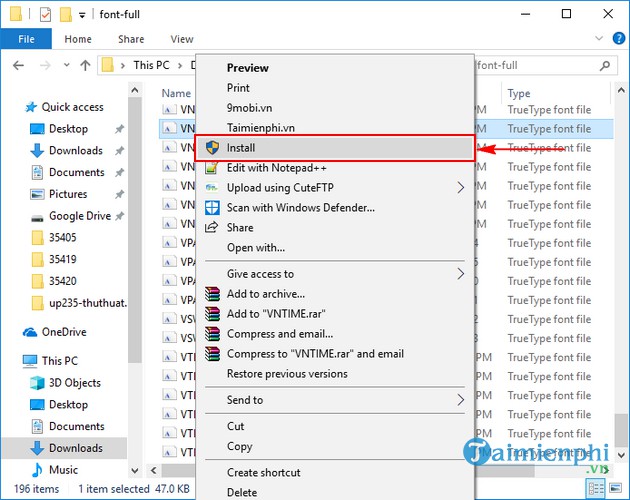
Cách 2: Nếu bạn muốn cài đặt nhiều font chữ, bạn chỉ cần copy tất cả font chữ vừa tải về vào thư mục C:WindowsFonts. Khi đó Win 10 sẽ tự động cài đặt font chữ mới cho bạn.

Như vậy với cách làm như trên, bạn đã cài đặt xong font chữ cho Win 10 cho máy tính của bạn. Giờ đây bạn đã có thể sử dụng các font chữ như Vntime, font chữ đẹp nghệ thuật cho các trình soạn thảo văn bản, text khi cần.
Gỡ font chữ đã cài như thế nào?
Nếu muốn gỡ bỏ font chữ đã cài đặt, bạn mở Start Menu, gõ “font”, chọn Font preview and related settings, Giao diện Setting (cài đặt) Font sẽ xuất hiện. Tại đây bạn tìm font chữ bạn muốn gỡ bỏ, chọn Uninstall để gỡ font đó ra khỏi hệ thống máy tính của mình.
Trong VD dưới là tôi muốn gỡ font chữ VnArabia
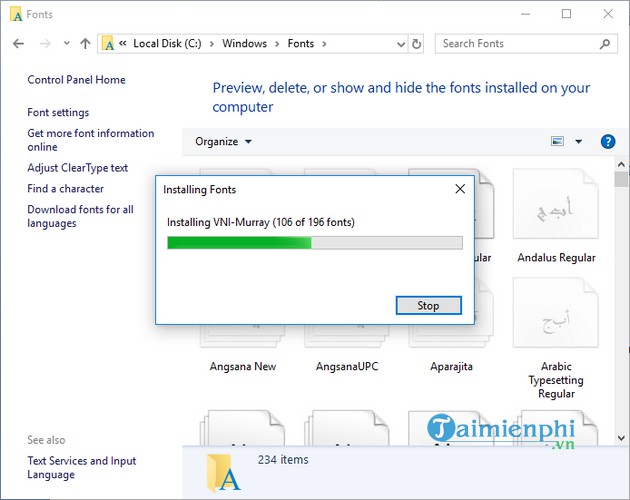
Originally posted 2021-09-27 05:16:10.
- Share CrocoBlock key trọn đời Download Crocoblock Free
- Cung cấp tài khoản nghe nhạc đỉnh cao Tidal Hifi – chất lượng âm thanh Master cho anh em mê nhạc.
- Hướng dẫn xuất video trong Adobe After Effect & Premiere
- Add camera IP vào đầu ghi Hikvision đơn giản tại nhà phải làm sao?
- Top những địa chỉ xem Doremon tiếng Việt mới nhất dành cho các bé
- Cài nhạc chuông từ Zing MP3 cho iPhone có được không? – QuanTriMang.com
- Hướng dẫn tìm kiếm bằng giọng nói trên Android mới nhất 2021
Bài viết cùng chủ đề:
-
Mã GTA bất tử, bản vice city, 3, 4, 5
-
Chơi game ẩn trên Google – QuanTriMang.com
-
Gợi ý 8 phần mềm hiện file ẩn trong USB miễn phí tốt nhất – Fptshop.com.vn
-
Top 100 Pokemon mạnh nhất từ trước đến nay mọi thế hệ – nShop – Game Store powered by NintendoVN
-
Tải ảnh từ iCloud về iPhone bằng 3 cách đơn giản – Fptshop.com.vn
-
Hướng dẫn sử dụng iphone 4s cho người mới dùng toàn tập
-
Get Mass Video Blaster Pro 2.76 Full Modules Cracked Free Download
-
Vẽ đường cong trong cad, cách vẽ đường cong lượn sóng trong autocad
-
Hướng dẫn tạo profile Google Chrome từ A đến Z – Vi Tính Cường Phát
-
Cách tạo ghi chú trên màn hình desktop Windows 10 cực đơn giản – Thegioididong.com
-
Hữu Lộc tử nạn vì đỡ cho con – VnExpress Giải trí
-
Cửa xếp nhựa giá rẻ dùng cho nhà vệ sinh, nhà tắm | Lắp đặt tận nơi – Thế Giới Cửa
-
Review top 4 máy bắn vít DCA nổi bật, chất lượng nhất
-
2 bước thực hiện cuộc gọi video trên Facebook – QuanTriMang.com
-
Dễ dàng sửa lỗi máy tính desktop và laptop không lên màn hình
-
Cách thu hồi, lấy lại tin nhắn SMS lỡ gửi nhầm trên iPhone, Android – Thegioididong.com












